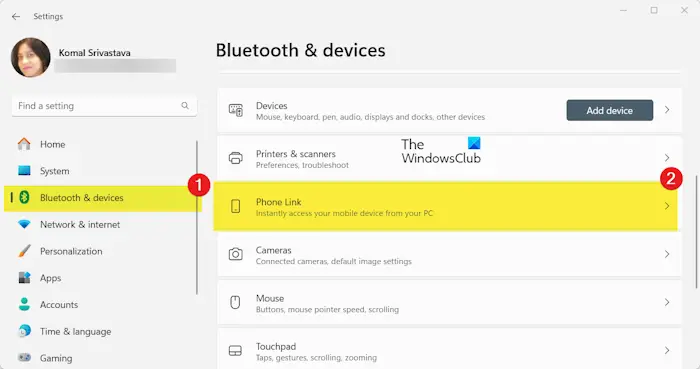如何关闭Windows 11中的电话链接功能
在这篇文章中,我们将向您展示如何 关闭电话链接功能 在 Windows 11 中使用“设置”应用程序。
Windows 11 上的电话链接功能是什么?
Windows 11 中的电话链接功能是一项有用的功能,可让您从 PC 快速访问 Android(三星、荣耀、OPPO)和 iOS 设备。 要完成设置,您必须使用 链接到 Windows 应用程序 在 Android 或 iPhone 上以及计算机上的 Phone Link 应用程序上。 手机和电脑连接后,您可以在电脑上访问电话、消息、应用程序和照片。
如何阻止手机与电脑的连接?
您只需关闭电话链接功能即可防止手机链接到计算机。 为此,您可以 使用组策略编辑器禁用 Phone Link 应用程序链接功能。 打开组策略编辑器,导航到计算机配置 > 管理模板 > 系统 > 组策略位置,然后禁用此设备策略上的电话-PC 链接。 您还可以使用注册表编辑器执行相同的操作。
如何关闭 Windows 11 中的电话链接功能
要借助 Windows 设置应用程序关闭电话链接功能,您可以按照以下简单步骤操作:
- 打开设置。
- 转到蓝牙和设备。
- 单击电话链接。
- 关闭开关。
首先,按下Win+I热键启动 设置 应用程序。
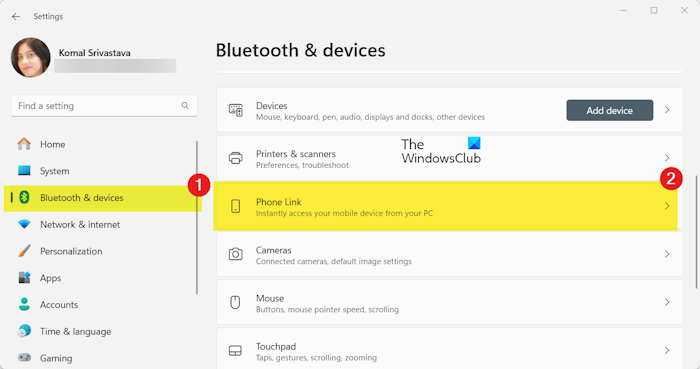
现在,移动到 蓝牙和设备 左侧窗格中的选项卡。 之后,单击 电话链接 选项出现在右侧窗格中。
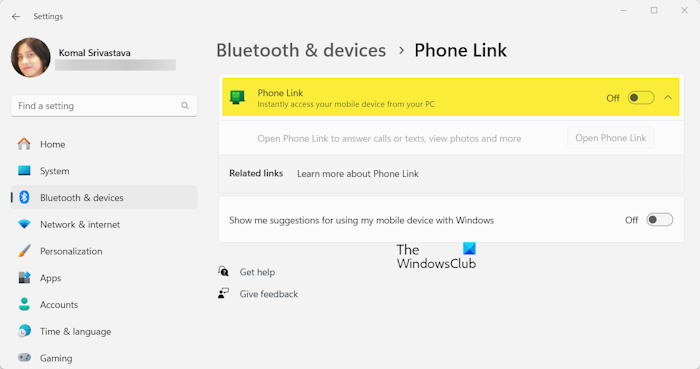
接下来,关闭与 电话链接 选项。
这将禁用您的移动设备从此电脑的即时访问。
推荐:怎么将Windows 11/10上Git升级到最新版本
如何禁止电话链接在启动时打开?
您还可以阻止 Phone Link 应用程序在启动时启动,这样它就不会自动开始链接您的电脑和手机。 这样,您就可以随时使用该应用程序。 有多种方法可以阻止 Phone Link 应用程序在 Windows 启动时打开。 以下是这些方法:
- 修改电话链接设置以防止其在启动时打开。
- 通过“设置”阻止 Phone Link 应用程序在启动时打开。
- 使用任务管理器在启动时禁用电话链接。
1]修改电话链接设置
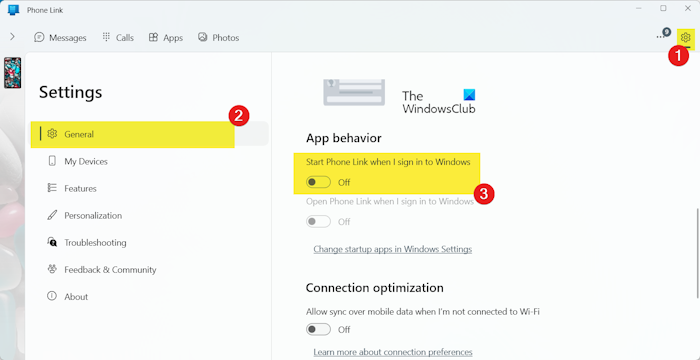
您可以更改电话链接设置以禁止其在启动时启动。 它提供了一个专用选项,用于在系统启动时启动应用程序,您可以将其关闭。 具体做法如下:
- 首先,打开 电话链接 使用 Windows 搜索功能或从系统托盘(如果已运行)的应用程序。
- 现在,单击 设置 (齿轮)图标出现在窗口的右上角。
- 接下来,从 一般的 选项卡,禁用与 当我登录 Windows 时启动 Phone Link 选项。
2]通过设置阻止电话链接在启动时打开
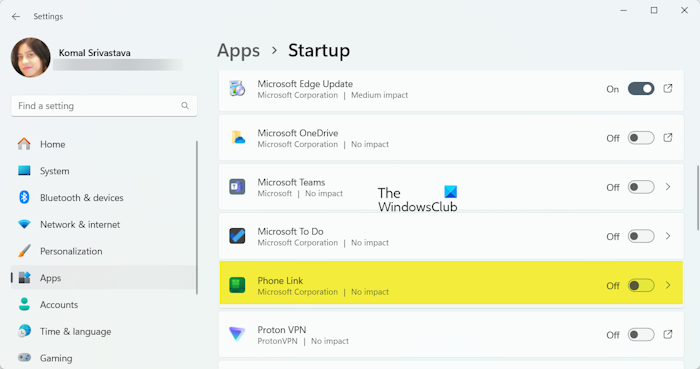
阻止 Phone Link 应用程序在系统启动时自动打开的另一种方法是使用 Windows 设置应用程序。 以下是执行此操作的步骤:
- 首先,启动 设置 使用 Win+I 的应用程序。
- 现在,转到 应用 选项卡,然后选择 启动 选项。
- 之后,找到 电话链接 列表中的应用程序,然后关闭与该应用程序关联的开关。
3]使用任务管理器在启动时禁用电话链接
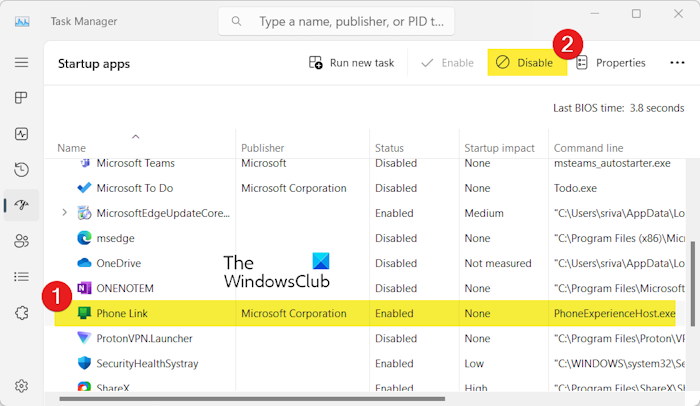
任务管理器是 Windows 的默认应用程序,用于管理正在运行的任务和监控系统。 它还允许您管理启动应用程序,使用这些应用程序可以防止 Phone Link 在系统启动时运行。 以下是执行此操作的步骤:
- 首先,使用 CTRL+SHIFT+ESC 快速打开任务管理器。
- 现在,移动到 启动应用程序 左侧窗格中的选项卡。
- 接下来,选择 电话链接 应用程序,然后按 禁用 按钮。
你也可以 从 Windows PC 卸载 Phone Link 应用 如果你根本不想使用它。